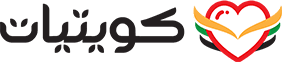برنامج اوت لوك اكسبريس موجود مع كل جهاز كومبيوتر وهو جزء من برنامج وندوز.. وهو مخصص لاستقبال البريد من خادم النت.
أهم فوائد هذا البرنامج ..:
1. التحكم الكامل ببريدك .. وإمكانية الإحتفاظ به على جهازك .
2. جلب الرسائل إلى بريدك .. دون الحاجه لزيارة موقع الخدمه .. وهذا يفيد هواة جمع عناوين البريد .
3. يوفر لك مساحه في حساب بريدك إن كان مجاني ..حيث أنك ستقومين بتنزيل تلك الرسائل على جهازك .. فكل مواقع البريد المجاني تعطي مساحة لا تتعدى 3 ميجابايت في الغالب .
4. عن طريق الأوت لوك أكسبريس يمكنك قراءة رسائلك والرد عليها بدون إتصال بالإنترنت .. وإرسالها فيما بعد بأي وقتٍ تشائين .
5. يقدم هذا البرنامج دعم كامل للغة العربيه .
6. يمكنك عن طريقه تحرير رسائلك بلغة HTML ومميزاتها التي لا تخفي على الجميع .
7. المحافظه على سرية بريدك .. لأن جميع رسائلك ستكون منقوله من سيرفر الموقع إلى جهازك .
8. إمكانية تشفير رسائلك إلى 168 Bits .. وإضافة توقيعك الرقمي عليها .
البدء بالعمل.أهم فوائد هذا البرنامج ..:
1. التحكم الكامل ببريدك .. وإمكانية الإحتفاظ به على جهازك .
2. جلب الرسائل إلى بريدك .. دون الحاجه لزيارة موقع الخدمه .. وهذا يفيد هواة جمع عناوين البريد .
3. يوفر لك مساحه في حساب بريدك إن كان مجاني ..حيث أنك ستقومين بتنزيل تلك الرسائل على جهازك .. فكل مواقع البريد المجاني تعطي مساحة لا تتعدى 3 ميجابايت في الغالب .
4. عن طريق الأوت لوك أكسبريس يمكنك قراءة رسائلك والرد عليها بدون إتصال بالإنترنت .. وإرسالها فيما بعد بأي وقتٍ تشائين .
5. يقدم هذا البرنامج دعم كامل للغة العربيه .
6. يمكنك عن طريقه تحرير رسائلك بلغة HTML ومميزاتها التي لا تخفي على الجميع .
7. المحافظه على سرية بريدك .. لأن جميع رسائلك ستكون منقوله من سيرفر الموقع إلى جهازك .
8. إمكانية تشفير رسائلك إلى 168 Bits .. وإضافة توقيعك الرقمي عليها .
فتح برنامج اوت لوك لكي تتم برمجته.










يتبع
التعديل الأخير: